许多下载安装Win7系统的用户有时在电脑开机时会遇到进不了系统的问题,不知道是怎么回事,重启电脑还是这样。这是什么原因呢?下面我们就来帮助大家解决一下Win7重装系统进不了系统的问题。
工具/原料
系统版本:windows10系统
品牌型号:联想ThinkPad
方法一、win7重装系统后无法进入系统的解决方法
1、重启电脑,然后在启动时按F8键,进入【高级启动选项】菜单。

2、在启动菜单中选择【修复计算机】选项,单击进入。
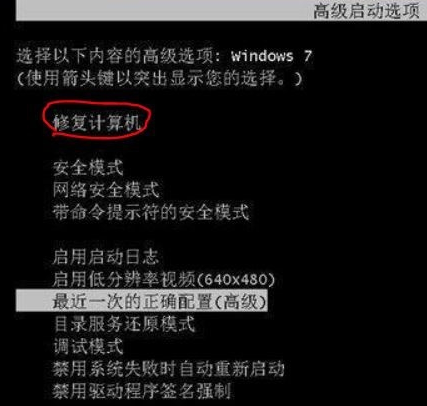
3、打开【系统恢复选项】的对话框,单击【启动修复】。
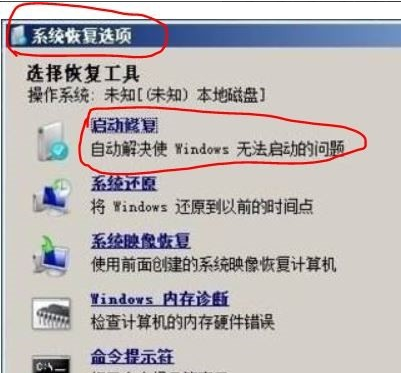
4、当单击【启动修复】后就开始对电脑扫描并且查找问题所在。

5、当检测到启动问题后,启动修复工具就会自动启动,并且尝试解决问题。
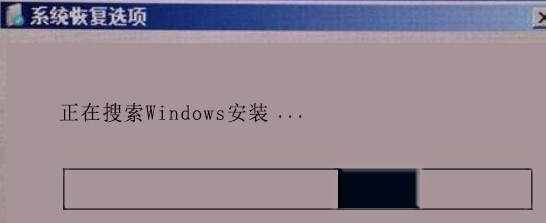
总结
1、重启电脑,然后在启动时按F8键,进入【高级启动选项】菜单。
2、在启动菜单中选择【修复计算机】选项,单击进入。
3、打开【系统恢复选项】的对话框,单击【启动修复】。
4、当单击【启动修复】后就开始对电脑扫描并且查找问题所在。
5、当检测到启动问题后,启动修复工具就会自动启动,并且尝试解决问题。
Copyright ©2018-2023 www.958358.com 粤ICP备19111771号-7 增值电信业务经营许可证 粤B2-20231006